- Autor Lauren Nevill [email protected].
- Public 2023-12-16 18:55.
- Ostatnio zmodyfikowany 2025-06-01 06:11.
Najpopularniejszym sposobem pracy ze skrzynką e-mail jest korzystanie z interfejsu internetowego. Za jego pomocą możesz wykonywać wszystkie podstawowe operacje z wiadomościami, w tym ich wysyłanie.
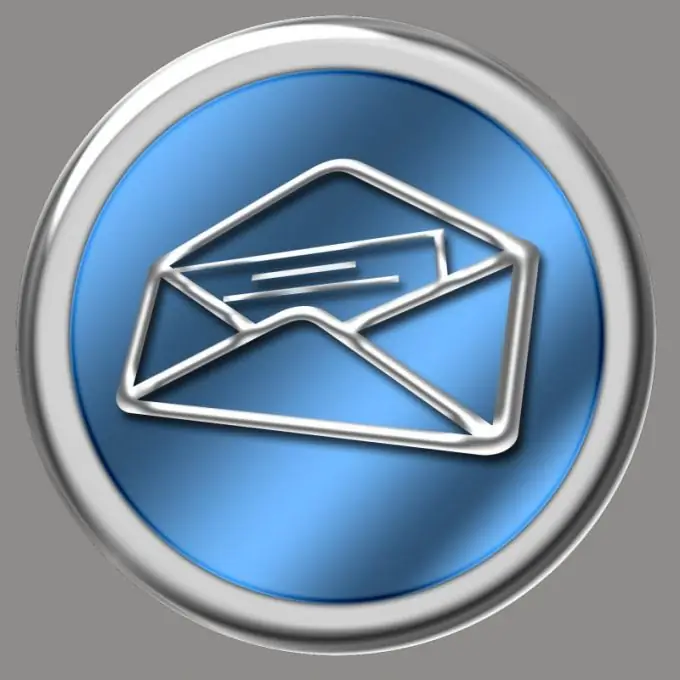
Instrukcje
Krok 1
Przejdź do oficjalnej strony serwera, na którym znajduje się Twoje konto e-mail. Upewnij się, że nie błędnie wpisujesz adresu URL, aby uniknąć odwiedzania fałszywej witryny i wprowadzania do niej informacji o koncie.
Krok 2
Jeśli chcesz odpowiedzieć na czyjąś wiadomość, przejdź do folderu z nią, otwórz ją. Następnie wprowadź swój tekst w formularzu szybkiej odpowiedzi, a następnie kliknij przycisk „Prześlij” lub kliknij łącze „Odpowiedz” lub „Długa odpowiedź” (w zależności od używanego serwera). Wprowadź tekst, w razie potrzeby popraw tytuł, załącz pliki, a dopiero potem kliknij przycisk „Prześlij”.
Krok 3
Aby utworzyć nową wiadomość, kliknij link „Nowa wiadomość”, „Napisz list” lub podobny. W polu „Do” wpisz adres odbiorcy (nie popełnij błędu przy jego wpisywaniu), w polu „Tytuł” lub „Temat” - krótki opis wiadomości o długości jednej frazy (np. „Tabela podsumowująca sukcesu zespołu zakładu”) oraz w dużym polu, opatrzonym nazwą „Message Body” lub podobną - treść Twojej wiadomości. W razie potrzeby dołącz pliki do wiadomości, a następnie kliknij przycisk „Wyślij”.
Krok 4
Dołącz pliki w następujący sposób. Kliknij przycisk Wybierz lub Przeglądaj. W oknie, które zostanie otwarte, wybierz folder z plikami, aw nim żądany plik. Kliknij przycisk „OK”. Jeśli jest przycisk Dołącz, kliknij go. Jeśli potrzebujesz dołączyć inny plik, a nie ma nowego przycisku „Wybierz” lub „Przeglądaj”, kliknij link „Załącz więcej plików” lub podobny. Powtarzaj te kroki, aż wszystkie żądane pliki zostaną dołączone. Wysyłanie wielu plików naraz można ułatwić, łącząc je najpierw w jedno archiwum. Zanim wybierzesz jego format, zapytaj adresata, jaki ma archiwizator.
Krok 5
Po wysłaniu wiadomości przejdź do folderu Elementy wysłane lub Skrzynka nadawcza. Upewnij się, że jest tam teraz i wszystkie pliki są do niego dołączone. Następnie przejdź do skrzynki odbiorczej i sprawdź komunikat o błędzie dostarczania. Sprawdź folder Spam w ten sam sposób. Jeśli otrzymasz komunikat o błędzie, przeczytaj go i dowiedz się, dlaczego wiadomość nie dotarła. Jeśli stało się to z powodu przepełnienia skrzynki pocztowej adresata, skontaktuj się z nim w inny sposób i poproś go o zwolnienie miejsca lub napisz do niego na inny adres. Jeśli list nie dotarł, bo wpisałeś zły adres, powtórz wysyłanie, tym razem unikając błędów w adresie.






